Comment utiliser le mode Cinématique en 4K sur votre iPhone?
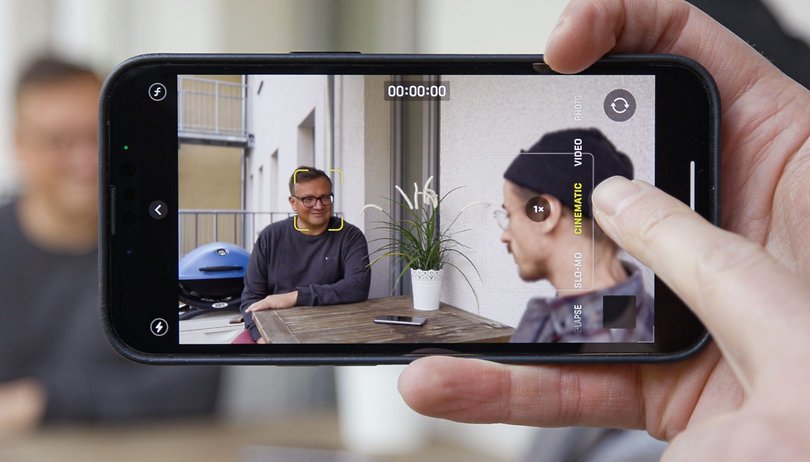

Avec les iPhone 13 et iPhone 14, il est possible de filmer des vidéos avec un effet bokeh appliqué à différents endroits avant et après le tournage grâce au mode Cinématique. Dans ce tutoriel, NexPit vous montre comment filmer de superbes vidéos avec profondeur de champ et comment les monter ensuite sur votre iPhone et sur d'autres appareils.
Il est généralement facile de déterminer immédiatement si une vidéo a été filmée avec un smartphone ou avec une "vraie" caméra. La grande différence est la mise au point sélective, grâce à laquelle le caméraman peut choisir de flouter le premier ou l'arrière-plan afin de diriger littéralement la mise au point sur le sujet.
- Lisez aussi notre sélection des meilleurs iPhone d'Apple disponibles en 2022 ainsi que notre comparatif des iPhone 14 (Plus) et 14 Pro (Max)
Sommaire
- Comment fonctionne le mode Cinématique?
- Comment utiliser le mode Cinématique
- Mode Cinématique: Comment éditer les vidéos en post-prod
- Conclusion
Comment fonctionne le mode Cinématique
Alors qu'il fallait autrefois des appareils photo complexes ou des caméras professionnelles dotés de grands capteurs pour obtenir un bokeh efficace, le floutage peut désormais être créé via le traitement logiciel des smartphones modernes. Oui, certains smartphones Android proposent le mode portrait depuis des années: mais ce dernier ne fonctionne tout simplement pas de manière aussi intuitive et efficace chez la concurrence qu'avec le mode Cinématique des iPhone 13 et 14.
La grande astuce est que l'iPhone enregistre une carte de profondeur en même temps que les vidéos. Les vidéos brutes enregistrées par le smartphone sont nettes du premier plan à l'arrière-plan. Toutefois, si c'est l'iPhone lui-même ou l'utilisateur qui fait la mise au point dans la vidéo, le mode Cinématique floutera le premier ou l'arrière plan selon les situations.
Étant donné que l'iPhone enregistre séparément les vidéos brutes, la carte de profondeur et le point focal défini, la mise au point de la vidéo peut également être modifiée par la suite, sur l'iPhone lui-même, mais aussi sur d'autres appareils.
En ce qui concerne l'enregistrement proprement dit, le mode Cinématique est actuellement disponible pour la caméra grand angle et le téléobjectif situés à l'arrière ainsi que pour la caméra selfie. Le mode Cinématique est pris en charge par les iPhone suivants:
- iPhone 14
- iPhone 14 Plus
- iPhone 14 Pro
- iPhone 14 Pro Max
- iPhone 13
- iPhone 13 Mini
- iPhone 13 Pro
- iPhone 13 Pro Max
Comment utiliser le mode Cinématique
Le mode Cinématique est situé en bonne place dans l'application appareil photo des iPhone, entre les modes "Vidéo" et "Ralenti". Il suffit d'appuyer une première fois pour activer le mode puis d'appuyer sur le bouton d'enregistrement pour commencer à filmer.
Par défaut, l'application appareil photo marque tous les visages reconnus pendant l'enregistrement ainsi que les animaux. Pendant l'enregistrement, le mode Cinématique essaie de déterminer la personne la plus active et de régler la mise au point en conséquence. Cependant, il est possible de modifier la mise au point manuellement en touchant l'écran.
Dans la vidéo suivante, vous pouvez voir que la mise au point ne change automatiquement que lorsque Ben parle à la caméra au premier plan, sinon, le mode Cinématique maintient la mise au point sur Fabi jusqu'à ce que nous la changions manuellement en appuyant sur l'écran.
À propos, la "mise au point manuelle" fonctionne non seulement avec les personnes mais aussi avec les objets. Le mode Cinématique les suivra alors et maintiendra la mise au point sur eux. En appuyant longuement, vous verrouillerez l'"autofocus virtuel" à une certaine distance et garderez ainsi par exemple, la mise au point sur une personne ou un objet au premier plan, peu importe ce qui se passe à l'arrière-plan.
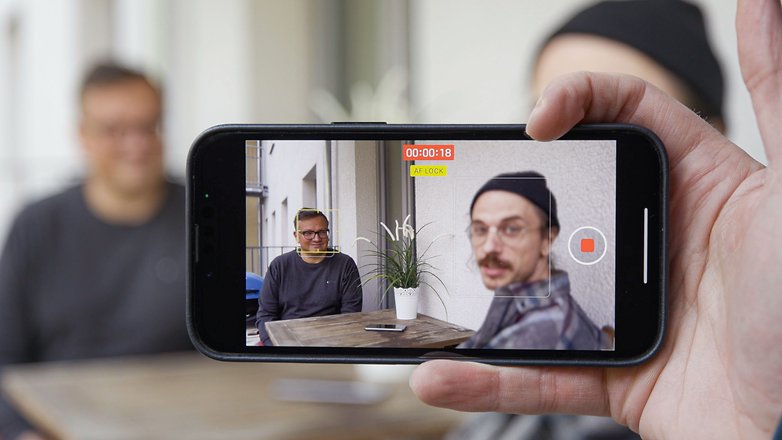
Le mode Cinématique offre les réglages suivants:
- Le "f" incurvé en haut à gauche représente le rapport focal. Plus le chiffre est petit, plus l'effet bokeh sera fort. Avec l'iPhone 13, la valeur "f2.0" fournit ainsi le flou d'arrière-plan le plus fort, et "f16", le plus faible.
- Avec l'icône de flash en bas à droite, vous pourrez régler le flash vidéo sur "Toujours éteint" ou "Automatique". Avec ce dernier réglage, l'iPhone vous signalera avant l'enregistrement si le flash est sur le point d'être activé ou non.
- La petite flèche "<" sert à faire apparaître les deux réglages susmentionnés à droite de l'écran, ainsi qu'un symbole "±" pour la correction de l'exposition lorsque vous filmez en mode Cinématique.
- D'une simple pression sur le "1x", vous pourrez passer de la caméra grand angle au téléobjectif sur les iPhone 13 Pro et 13 Pro Max. La double flèche en haut à droite permet de passer à la caméra selfie. La caméra ultra-grand angle ne prend pas (actuellement) en charge le mode Cinématique.
- Le mode Cinématique prend également en charge le Dolby Vision HDR.
Comment activer et utiliser la résolution 4K
Lors du lancement du mode Cinématique, la résolution était limitée au Full HD à 30 fps. Cependant, Apple a amélioré cette fonctionnalité avec la sortie de la gamme d'iPhone 14. Il est désormais possible de filmer des vidéos riches en bokeh en résolution 4K.
Les utilisateurs pourront accéder à la fonction en allant dans l'application appareil photo puis en sélectionnant le mode Cinématique. Cependant, la résolution par défaut est de 1920 x 1080 pixels à 30 fps. Vous devrez activer la résolution 4K directement dans les paramètres. Vous trouverez ci-dessous les étapes à suivre pour activer et utiliser le mode Cinématique avec une meilleure qualité.
- Allez dans Réglages
- Allez dans le menu Appareil photo
- Appuyez sur Enregistrement Cinématique
- Choisissez 4K à 30 fps ou 4K à 24 fps
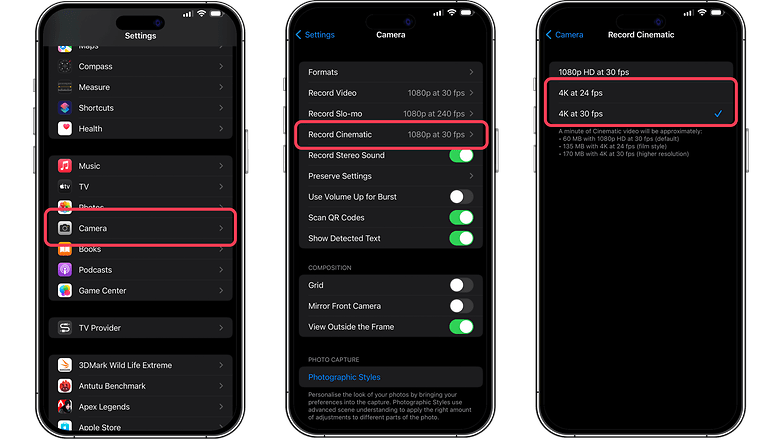
Au final, les vidéos 4K offrent plus de détails et une qualité d'image plus nette. Cette option présente néanmoins des inconvénients, notamment une taille des fichiers plus importante qui pourrait poser problème à tout iPhone 14 doté d'une capacité de stockage dérisoire de 128 Go. Si vous n'utilisez les séquences cinématographiques enregistrées qu'à des fins personnelles, nous vous recommandons de rester en Full HD, ce qui réduira la taille des fichiers d'un tiers.
Mode Cinématique: Comment éditer les vidéos en post-prod
Le plus grand avantage du mode Cinématique par rapport aux solutions concurrentes actuelles est qu'il est possible de régler la mise au point même en post-traitement. De cette façon, vous pourrez parfaitement ajuster les transitions de mise au point à l'action. À propos, l'édition des vidéos ne fonctionne pas seulement sur les iPhone 13 et 14, mais aussi dans l'application Photos sur les appareils Apple suivants:
- iPhone: à partir de l'iPhone XS/XR
- iPad Pro 12.9 pouces: à partir de la 3e génération
- iPad Pro 11 pouces: tous les modèles
- iPad Air: à partir de la 3ème génération
- iPad Mini: de la 5ème génération
Pour macOS, Apple autorise le montage sur Mac en utilisant Final Cut et iMovie. Nous expliquons également comment utiliser iMovie pour monter vos vidéos en mode Cinématique dans cet article.
Monter une vidéo tournée en mode Cinématique sur iOS
L'édition de vidéos sur iOS est très simple. Il suffit d'ouvrir le clip dans l'application Photos et de cliquer sur "Modifier". Vous verrez alors la vidéo avec la timeline des vignettes en dessous. Ce qui est nouveau, c'est la ligne de temps supplémentaire qui montre quand le cinematic mode change automatiquement et manuellement la mise au point. Ici, vous pourrez faire de nouvelles modifications de la mise au point ou éliminer celles qui existent déjà, comme vous le souhaitez. La vidéo suivante vous montre comment ça fonctionne:
Important: Si vous souhaitez modifier les vidéos sur un autre appareil, vous devrez les envoyer via iCloud Photos ou AirDrop. Sinon, vous perdrez les informations de profondeur que l'iPhone a enregistré en cinematic mode.
Monter une vidéo tournée en mode Cinématique sur iMovie
La première chose à savoir pour monter des vidéos sur un autre appareil comme un MacBook est que vous devrez envoyer les clips via iCloud Photos ou AirDrop. Sinon, vous perdrez les informations de profondeur que l'iPhone a stockées en mode Cinématique. Mais avant de faire cela, assurez-vous que l'option Toutes les données des photos est activée. Voici comment procéder:
- Dans l'application Photos de votre iPhone, ouvrez la vidéo en mode Cinématique ou sélectionnez en plusieurs, puis appuyez sur le bouton Partager
- Appuyez sur Options en haut de l'écran, activez l'option Toutes les données des photos, puis appuyez sur Terminé (vous devrez activer cette option chaque fois que vous effectuerez un transfert à l'aide d'AirDrop)
- Appuyez sur AirDrop, puis, dans la liste des appareils, chosissez le Mac vers lequel vous souhaitez transférer la vidéo

Notez également que pour chaque vidéo en mode Cinématique que vous transférez à l'aide d'AirDrop, un dossier contenant quatre fichiers apparaîtra sur le Mac récepteur. Dans ce dossier, localisez le fichier MOV qui ne commence pas par "IMG_E", puis importez-le dans iMovie.
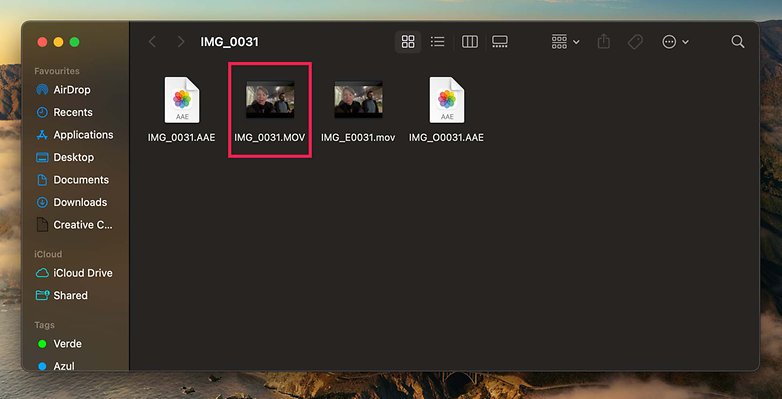
Après avoir importé vos fichiers vidéo dans iMovie depuis un iPhone compatible, le montage des vidéos à l'aide de l'éditeur vidéo gratuit d'Apple est facile. Il suffit d'ouvrir le bon clip en tant que nouveau projet iMovie, de faire glisser et de déposer le clip dans la timeline vidéo, et de sélectionner l'icône de la caméra en haut de l'aperçu vidéo.
Ensuite, il suffit de sélectionner la case "Profondeur de champ" et vous pourrez modifier manuellement la mise au point. Ici, vous pourrez ajouter de nouveaux changements de mise au point ou éliminer ceux qui existent déjà à volonté. Toutes les étapes sont expliquées dans la galerie vidéo suivante:
Conclusion
Dans les années 90 et 2000, les vidéastes amateurs fabriquaient encore des adaptateurs DoF pour avoir l'effet bokeh dans leurs vidéos. Dans les années 2010, les reflex numériques et les DSLM ont démocratisé le tournage avec la profondeur de champ. Et maintenant, c'est le tour des smartphones. Certes, Huawei dispose propose cette fonctionnalité depuis son Mate 20 et Samsung depuis la série Galaxy S20. Mais soyons honnêtes: l'aviez-vous remarqué?
Si vous souhaitez savoir comment les autres fabricants développent la fonction bokeh vidéo, consultez notre comparatif du mode cinématique entre les iPhone 13, Vivo X80 Pro et Galaxy S22 Ultra et tirez vos propres conclusions concernant la qualité de l'image.
Cet article a été mis à jour en septembre 2022 avec l'ajout du tutoriel sur l'activation et l'utilisation du mode cinématique 4K.
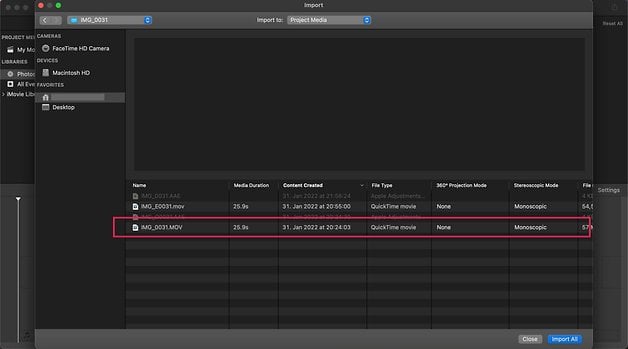
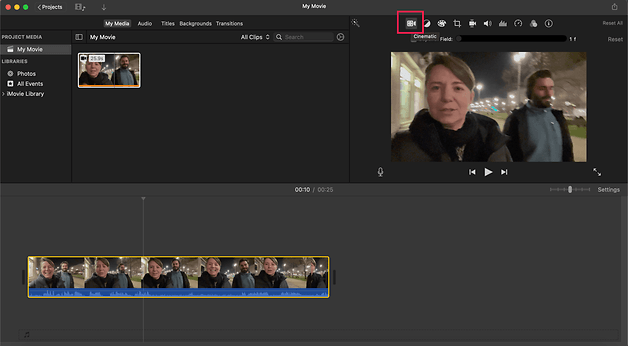
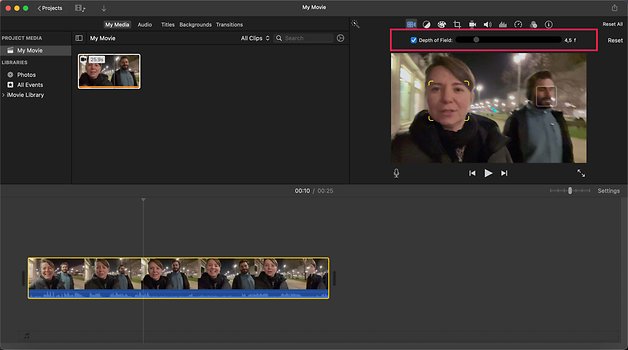
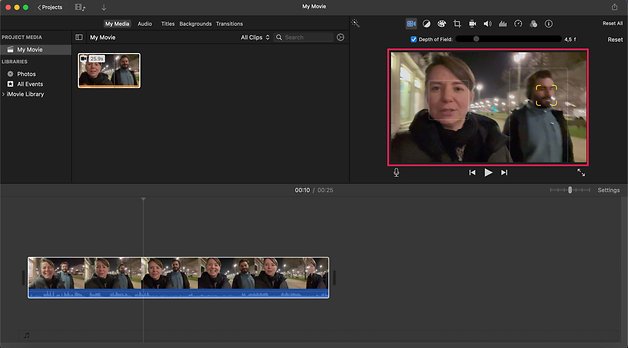
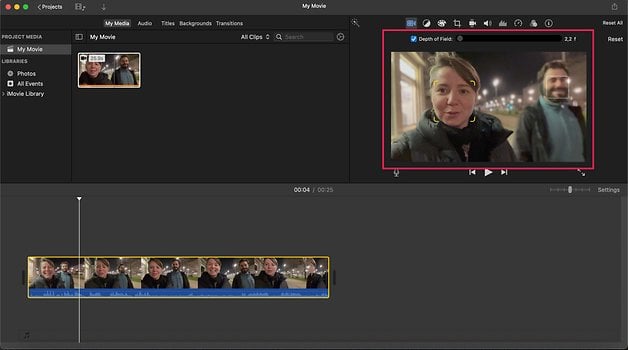
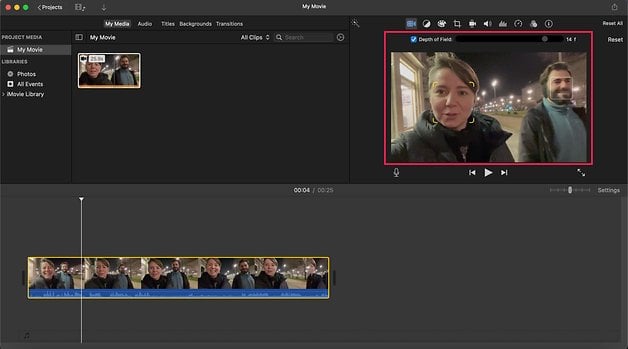




















sérieux, ca demandais une explication ce mode cinéma !!!!
-
Admin
-
Staff
1 oct. 2021 Lien du commentaireC'est une vraie révolution, donc je pense que oui.